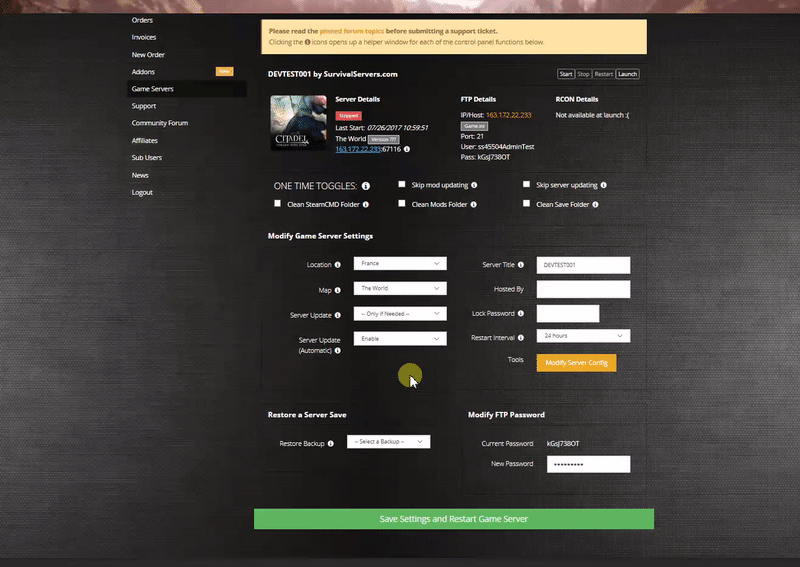How to Create a Dead Matter Game Server Guide
Creating a Dead Matter game server is an easy process that can be done from either a dedicated server or your home computer. Alternatively, you can choose a Dead Matter server host that will fit your needs.
Option #1: Renting a Dead Matter server (see example control panel below!)
Option #2: Creating a Dead Matter Server From Your Home Computer or Dedicated Server
Server Requirements
Windows 7, 8, 8.1, Server 2016, Server 2019 & 64-Bit
Quad Core processor (requires up to 2 full cores)
Up to 16GB memory (currently uses around 12GB memory minimum and up to 15GB of memory for a full server)
5GB disk space (install folder)
Step 1: Fetching Game Server files
The best method to get dedicated server game files is via the dedicated server depot on Steam via SteamCMD.
- Create a folder where you wish to store your Dead Matter game server hosting files
- Inside of the folder, place the newly downloading SteamCMD.exe file
- Create a batch file named SteamCMD.bat
- Place the following code in this batch file:
- @echo off
- start "" steamcmd.exe +login USER PASS +force_install_dir "C:\Some\Path\Where\You\Want\Game\Server\Files\To\Go" +app_update 1110990 validate +quit
- Right-click SteamCMD.bat and Run as Administrator
- Your game server files should be completely downloaded by now
Step 2: Setting up a Dead Matter Dedicated Server
- Create a batch file named DeadMatterServer.bat in your newly created Dead Matter server folder from step 1
- Place the following code in this batch file:
- start deadmatterServer.exe -log
Step 3: Configuring your Dead Matter Server
Now comes the fun part, setting up your Dead Matter game server to your liking.
You can modify settings in here (in addition to the launch line) - these settings overwrite your launch line settings:
deadmatter/Saved/Config/WindowsServer/Game.ini
[/Script/Engine.GameSession] MaxPlayers=36 [/Script/DeadMatter.SurvivalBaseGameState] Admins=DONOTEDIT Admins=MYUIDHERE Admins=OTHERUIDHERE SuperAdmins=DONOTEDIT SuperAdmins=MYUIDHERE SuperAdmins=OTHERUIDHERE ServerTags=Host:SurvivalServers.com ServerTags=Status:Online ServerTags=Admins:Active MOTD=Welcome to the server. Hosted by SurvivalServers.com MaxPlayerClaims=3 Seed=0 bFirstPersonOnly=false bVACSecure=false bIsHardcore=false MaxZombieCount=2048 MaxAnimalCount=100 MaxBanditCount=256 PVP=true FallDamageMultiplier=1.0 [/Script/DeadMatter.DMGameSession] ServerName=Customer Game Server by SurvivalServers.com [/Script/DeadMatter.SurvivalBaseGamemode] WhitelistActive=false Whitelist=DONOTEDIT Whitelist=SOMEIDHERE Whitelist=ANOTHERIDHERE [/Script/DeadMatter.FlockSpawner] AnimalSpawnMultiplier=1.0 [/Script/DeadMatter.GlobalAISpawner] ZombieSpawnMultiplier=1.0 [/Script/deadmatter.ServerInfoProxy] SteamQueryIP=MYIPHERE SteamQueryPort=27016
deadmatter/Saved/Config/WindowsServer/Engine.ini
[URL] Port=27015 [OnlineSubsystemSteam] GameServerQueryPort=27016 [Core.System] Paths=../../../Engine/Content Paths=%GAMEDIR%Content Paths=../../../deadmatter/Plugins/MeshTool/Content Paths=../../../deadmatter/Plugins/PrefabTool/Content Paths=../../../deadmatter/Plugins/MORT/Content Paths=../../../deadmatter/Plugins/PivotTool/Content Paths=../../../Engine/Plugins/Runtime/SunPosition/Content Paths=../../../deadmatter/Plugins/DialoguePlugin/Content Paths=../../../deadmatter/Plugins/SplineTwistCorrect/Content Paths=../../../deadmatter/Plugins/SmoothSync/Content Paths=../../../Engine/Plugins/Tests/EditorTests/Content Paths=../../../Engine/Plugins/Tests/RuntimeTests/Content Paths=../../../Engine/Plugins/FX/NiagaraExtras/Content Paths=../../../Engine/Plugins/Developer/TraceSourceFiltering/Content Paths=../../../deadmatter/Plugins/AbxyxxTools/Content Paths=../../../deadmatter/Plugins/DiscordGameAPI/Content Paths=../../../Engine/Plugins/Developer/AnimationSharing/Content Paths=../../../Engine/Plugins/Editor/GeometryMode/Content Paths=../../../Engine/Plugins/Experimental/ChaosClothEditor/Content Paths=../../../Engine/Plugins/Experimental/GeometryProcessing/Content Paths=../../../Engine/Plugins/Experimental/GeometryCollectionPlugin/Content Paths=../../../Engine/Plugins/Experimental/ChaosSolverPlugin/Content Paths=../../../Engine/Plugins/Experimental/ChaosNiagara/Content Paths=../../../Engine/Plugins/FX/Niagara/Content Paths=../../../Engine/Plugins/MagicLeap/MagicLeapPassableWorld/Content Paths=../../../Engine/Plugins/MovieScene/MovieRenderPipeline/Content
Step 3: Port Forwarding
Add an incoming rule to your Windows Firewall to allow TCP/UDP port (game port) 27015, (Steam query port) 27016 (or whichever ports you decide to use)
You may additionally need to add a forwarding rule to your network router. You can use PortForward.com to read how to do this.
Location of World Save Data
To locate your save folder, navigate to this folder:
deadmatter/Saved/sqlite3
Tools
How to Direct Connect Join a Dead Matter Server